Windows Güncellemeleri Nasıl Kaldırılır ve Yeniden Yüklenir
Güncellemeleri Windows'a(Windows) yüklemek kolay bir işlem olsa da , arka planda her şeyi yöneten mekanizma oldukça karmaşıktır. İnternette (Internet)Windows Update ile ilgili sorunların nasıl çözüleceği konusunda da birçok yanlış bilgi var .
En büyük yanılgılardan biri, tüm Windows güncellemelerinin (Windows)C:\Windows depolanan SoftwareDistribution klasörünü silerek bir kerede yüklenebilmesidir . Bu tamamen yanlış. Evet, biraz yer kazanabilirsiniz (500 MB'den birkaç GB'ye kadar herhangi bir yerde), ancak klasörü silmek, yüklü güncellemeleri kaldırmaz.
Ayrıca , kesinlikle gerekmedikçe SoftwareDistribution klasörünü(SoftwareDistribution folder) silmek kötü bir fikirdir . Mevcut tüm Windows Güncellemelerinin(Windows Updates) geniş bir veritabanına sahip DataStore adında bir alt klasör var. Bu veritabanı muhtemelen birkaç yüz MB(MBs) boyutunda olacaktır. Bu veritabanını silmek , bilgisayarın Windows Update geçmişini(Windows Update history) kaldırır .
Bunu kendime kanıtlamak için bir test yaptım. Denetim Masası'nı(Control Panel) açtım , Windows Update'e(Windows Update) tıkladım ve ardından soldaki menüden Güncelleme Geçmişini Görüntüle'ye tıkladım.(View Update History)

Bu ekran size Durum(Status) , Önem(Importance) ve Kurulma Tarihi(Date Installed) ile birlikte yüklü güncellemelerin tam listesini verir . SoftwareDistribution klasörünü(SoftwareDistribution folder) sildiğimizde , bu iletişim kutusu sanki hiç güncelleme yüklememişsiniz gibi tamamen boş olacaktır. Bunu size göstermeden önce, bir güncellemeyi nasıl kaldıracağınızı söyleyen en üstteki Yüklü Güncellemeler bağlantısını tıklayın.(Installed Updates)

Gördüğünüz gibi, şu anda Office , Windows , Silverlight vb. için yüklü birkaç yüz güncellemem var. Şimdi, klasörü silmek için aşağıdaki talimatları izlerseniz, Güncelleme Geçmişini Görüntüle(View Update History) iletişim kutusuna geri dönebilirsiniz ve şimdi olduğunu göreceksiniz. boş.
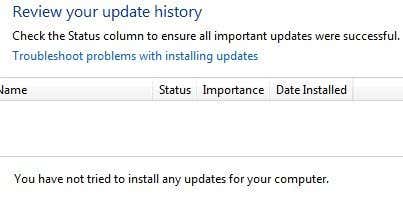
Ancak, tekrar Yüklenen Güncellemeler'e(Installed Updates) tıklarsanız , daha önce listelenen ve hala orada listelenen tüm güncellemelerin olduğunu göreceksiniz. Bunun nedeni, gerçek güncellemeleri değil, güncellemelerin günlük geçmişini silmemizdir.
Bu iletişim kutusu, bir güncellemeyi gerçekten kaldırabileceğiniz yerdir, ancak her seferinde yalnızca bir tane. Bir güncellemeye tıklayın ve ardından Kaldır'a (Simply click)tıklayın(Uninstall) . Ne yazık ki, Sistem Geri Yükleme'yi(Restore) kullanmadığınız sürece tüm güncellemeleri bir kerede kaldırmanın bir yolu yoktur .

Sistem Geri Yükleme'yi(Restore) kullanır ve bilgisayarı önceki bir geri yükleme noktasına geri yüklerseniz, bu (restore point)geri yükleme noktasından(restore point) sonra yüklenen tüm güncellemeler kaybolur. Tüm güncellemeleri kaldırmak için , işletim sistemi kurulduktan hemen sonra oluşturulan bir geri yükleme noktasına(restore point) ihtiyacınız olacaktır . Bu noktada bir geri yükleme noktası(restore point) oluşturulmuş olsa bile , daha yeni geri yükleme noktalarına(restore point) yer açmak için normalde eskiler zamanla silinir .
Yine de, Sistem Geri Yükleme(System Restore) için ayrılmış çok fazla alanınız varsa , birkaç aylık güncellemeleri bir kerede geri alabilirsiniz.
Klasörün içeriğini sildikten sonra, Denetim Masası(Control Panel) aracılığıyla Windows Update'i(Windows Update) yeniden ziyaret etmeniz ve güncellemeleri kontrol etmeniz gerekecektir . Veritabanının tamamı sıfırdan oluşturulacak ve Windows'un çok uzun bir süre için Güncellemeleri kontrol ediyor gösterdiğini fark edebilirsiniz. (Checking for updates)Bunun nedeni, işletim sistemi için geçerli olan her güncellemenin bir listesinin yeniden indirilmesi ve ardından sistemde yüklü olan güncellemelerle karşılaştırılmasıdır.
Yazılım Dağıtım Klasörünü Sil
Bu klasörü kaldırmak için öncelikle Windows'ta Windows Update(Windows Update) ve BITS hizmetlerini durdurmanız gerekir . Bunu yapmak için Başlat'a (Start ) tıklayın ve arama kutusuna services.msc yazın.(services.msc)

Ardından, Windows Update( Windows Update) hizmetine sağ tıklayın ve Durdur'a(Stop) tıklayın . Aynı şeyi Arka Plan Akıllı Aktarım Hizmeti (BITS)(Background Intelligent Transfer Service (BITS)) hizmeti için de yapın.

Şimdi aşağıda gösterilen aşağıdaki klasöre gidin ve orada listelenen birkaç klasör göreceksiniz. Bahsedeceğimiz ana olanlar İndirmeler(Downloads) ve DataStore .
C:\Windows\SoftwareDistribution

Yalnızca sabit disk alanını yeniden kazanmaya çalışıyorsanız, yalnızca (drive space)İndirme(Download) klasörünün içeriğini silmelisiniz , ancak teorik olarak bu gerçekten gerekli olmamalıdır. İndirme klasörü(Download folder) aslında indirilmiş ancak henüz yüklenmemiş tüm güncellemeleri içerir . Güncellemeler yüklendikten sonra 10 gün içinde kaldırılır. Yani teorik olarak, tüm Windows(Windows) güncellemelerini yükledikten hemen sonra bu klasörün boyutu küçülmelidir .
DataStore klasörü, bilgisayar için tam Windows güncelleme(Windows update) geçmişine sahip veritabanını içerir . Silindiğinde, güncelleme geçmişi iletişim kutusu(history dialog) yukarıda gösterdiğim gibi boş olacaktır, ancak tüm güncellemeleriniz kalacaktır. Size söylenmediği sürece veya Windows Update tamamen bozuk ve yanlış yapılandırılmışsa , DataStore klasörünü(DataStore folder) gerçekten silmemelisiniz.
Belirli klasörleri ve ReportingEvents dosyasını(ReportingEvents file) silemeyebileceğinizi unutmayın . Bir klasörü silemiyorsanız, klasörü açın ve içindeki tüm içeriği silin. Benim için DataStore klasörünü(DataStore folder) silmeye çalışırken bir hata aldım , bu yüzden klasörün içine girdim ve veritabanı dosyasını(database file) ve klasördeki diğer tüm dosyaları sildim.
Windows Güncellemelerini Kontrol Edin
SoftwareDistribution klasörünü(SoftwareDistribution folder) kaldırdıysanız, güncellemeleri kontrol etmek için tekrar Windows Update'e(Windows Update) gitmek isteyeceksiniz . Güncelleme geçmişi artık gittiğinden, güncellemeleri hiç kontrol etmediğinizi gösterecektir.
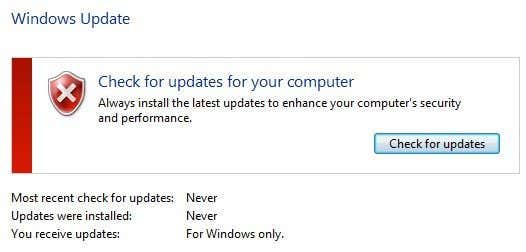
Güncellemeleri kontrol et(Check for updates) düğmesini tıklayın ve veritabanı yeniden oluşturulurken bir süre beklemeye hazır olun.
Çözüm
Dolayısıyla buradaki asıl nokta , sistemde kayıtlı gerçekten eski bir geri yükleme noktanız olmadıkça, tüm (restore point)Windows Güncellemelerinden(Windows Updates) bir kerede gerçekten kurtulamayacağınızdır. İkinci olarak, yalnızca yerden tasarruf etmek veya en son güncellemeleri yüklemek ve otomatik olarak kaldırılıp kaldırılmadıklarını görmek için 10 gün beklemek istiyorsanız SoftwareDistribution klasöründeki (SoftwareDistribution)İndirilenler(Downloads) klasörünü silmelisiniz .
Üçüncü olarak, DataStore klasörünü yalnızca (DataStore)Windows Update'te(Windows Update) birkaç ay boyunca yeni güncellemeleri göstermeme gibi gerçekten yanlış bir şey varsa silmelisiniz. Umarız bu, Windows Update'in(Windows Update) nasıl çalıştığını ve dosyaların nasıl depolandığını daha iyi anlamanızı sağlar. Herhangi bir sorunuz varsa, bir yorum gönderin. Eğlence!
Related posts
9 Quick Ways Windows and Mac'de bir Image Transparent yapmak için
Windows'de yanlışlıkla silinen dosyaları nasıl kurtarır
Windows bir PDF File Sign nasıl
Windows 10 & Windows 7 RAM Requirements - Ne kadar hafızaya ihtiyacınız var?
Nasıl Windows 11/10 Değişim Desktop Icon Spacing için
Windows veya OS X'te bir MAC Adresini Değiştirme veya Sahtekarlık Yapma
Windows'ta Yazdırma Kuyruğu Nasıl Zorla Temizlenir
Windows XP Kablosuz Ağ Bağlantısı Sorunlarını Giderin
Web Sitelerini Engellemek veya Yeniden Yönlendirmek için Windows Hosts Dosyasını Düzenleyin
Windows'ta Dosyaları Otomatik Olarak Taşıma veya Kopyalama
Windows Media Player kullanarak bir Ses CD'sini MP3'e Kopyalayın
Windows'ta Not Defteri Alternatifleriyle Nasıl Değiştirilir
Windows'ta Klavye Dili Nasıl Değiştirilir
Windows 11/10 PC'ye Statik IP Adresi Nasıl Atılır
Windows Movie Maker WMV Videosunu DVD'ye Nasıl Yazılır
Windows'ta Masaüstü Arka Plan Duvar Kağıtlarını Kaldırın
Windows 11/10'da Varsayılan Microsoft Uygulamaları Nasıl Kaldırılır
Microsoft Windows Search Indexer Çalışmayı Durdurdu ve Kapatıldı Nasıl Onarılır
Windows'ta Yönetici Parolasını mı Kaybettiniz veya Unuttunuz?
Bir Windows Bilgisayarını Uzaktan Kapatma veya Yeniden Başlatma
